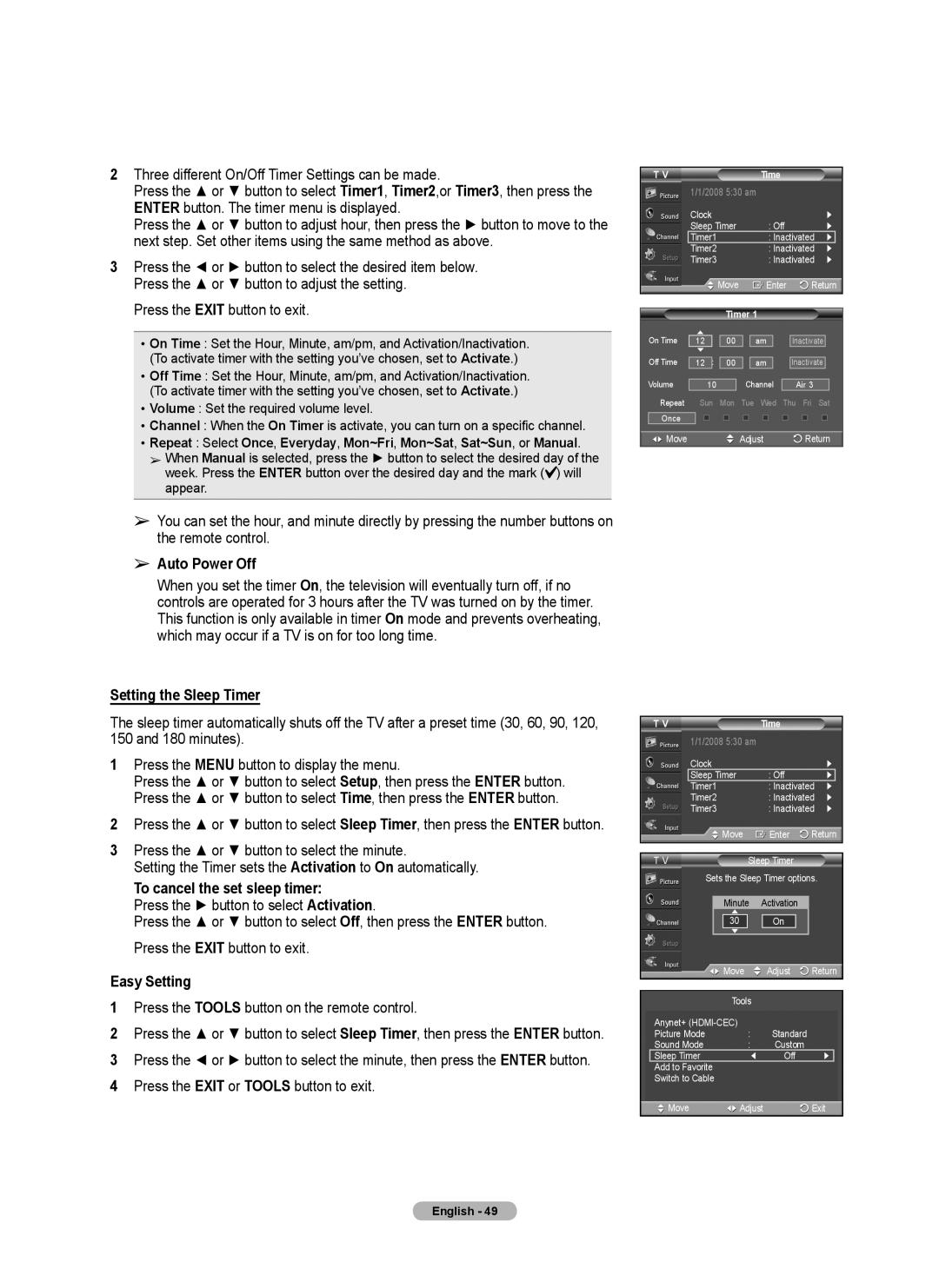2Three different On/Off Timer Settings can be made.
Press the ▲ or ▼ button to select Timer1, Timer2,or Timer3, then press the ENTER button. The timer menu is displayed.
Press the ▲ or ▼ button to adjust hour, then press the ► button to move to the next step. Set other items using the same method as above.
3Press the ◄ or ► button to select the desired item below. Press the ▲ or ▼ button to adjust the setting.
Press the EXIT button to exit.
•On Time : Set the Hour, Minute, am/pm, and Activation/Inactivation. (To activate timer with the setting you’ve chosen, set to Activate.)
•Off Time : Set the Hour, Minute, am/pm, and Activation/Inactivation. (To activate timer with the setting you’ve chosen, set to Activate.)
•Volume : Set the required volume level.
•Channel : When the On Timer is activate, you can turn on a specific channel.
•Repeat : Select Once, Everyday, Mon~Fri, Mon~Sat, Sat~Sun, or Manual.
➢When Manual is selected, press the ► button to select the desired day of the week. Press the ENTER button over the desired day and the mark (![]() ) will appear.
) will appear.
T V | Time |
|
|
| |
| 1/1/2008 5:30 am |
|
|
|
|
| Clock |
|
| ► | |
| Sleep Timer | : Off |
| ► | |
| Timer1 | : Inactivated | ► |
| |
| Timer2 | : Inactivated | ► |
| |
| Timer3 | : Inactivated | ► | ||
| Move | Enter | Return | ||
|
|
| Timer 1 |
| |
On Time | 12 |
| 00 | am | Inactivate |
Off Time | 12 | : | 00 | am | Inactivate |
Volume |
| 10 |
| Channel | Air 3 |
Repeat | Sun | Mon | Tue Wed | Thu Fri Sat | |
Once |
|
|
|
|
|
Move |
|
|
| Adjust | Return |
➢You can set the hour, and minute directly by pressing the number buttons on the remote control.
➢Auto Power Off
When you set the timer On, the television will eventually turn off, if no controls are operated for 3 hours after the TV was turned on by the timer. This function is only available in timer On mode and prevents overheating, which may occur if a TV is on for too long time.
Setting the Sleep Timer
The sleep timer automatically shuts off the TV after a preset time (30, 60, 90, 120, 150 and 180 minutes).
1Press the MENU button to display the menu.
Press the ▲ or ▼ button to select Setup, then press the ENTER button. Press the ▲ or ▼ button to select Time, then press the ENTER button.
2Press the ▲ or ▼ button to select Sleep Timer, then press the ENTER button.
3Press the ▲ or ▼ button to select the minute.
Setting the Timer sets the Activation to On automatically.
To cancel the set sleep timer:
Press the ► button to select Activation.
Press the ▲ or ▼ button to select Off, then press the ENTER button. Press the EXIT button to exit.
Easy Setting
1Press the TOOLS button on the remote control.
2Press the ▲ or ▼ button to select Sleep Timer, then press the ENTER button.
3Press the ◄ or ► button to select the minute, then press the ENTER button.
4Press the EXIT or TOOLS button to exit.
| T V |
|
| Time |
|
|
|
| ||
|
| 1/1/2008 5:30 am |
|
|
|
|
| |||
|
| Clock |
|
|
|
| ► | |||
|
| Sleep Timer | : Off |
| ► |
| ||||
|
| Timer1 |
|
| : Inactivated | ► |
| |||
|
| Timer2 |
|
| : Inactivated | ► | ||||
|
| Timer3 |
|
| : Inactivated | ► | ||||
|
|
|
| Move | Enter | Return | ||||
|
|
|
|
|
|
|
|
|
| |
| T V |
| Sleep Timer |
|
|
|
| |||
|
| Sets the Sleep Timer options. |
|
|
| |||||
|
|
|
|
|
|
|
|
|
|
|
|
|
|
| Minute | Activation |
|
|
|
| |
|
|
|
| ▲ |
|
|
|
|
| |
|
|
|
| 30 |
| On |
|
|
|
|
|
|
|
| ▼ |
|
|
|
|
|
|
|
|
|
| Move | Adjust | Return | ||||
|
|
|
|
|
|
|
|
|
| |
|
|
|
| Tools |
|
|
|
|
| |
| Anynet+ | Standard |
|
|
|
| ||||
| Picture Mode | : |
|
|
|
| ||||
| Sound Mode | : | Custom |
|
|
|
| |||
| Sleep Timer |
| ◄ | Off |
| ► |
| |||
| Add to Favorite |
|
|
|
|
|
|
| ||
| Switch to Cable |
|
|
|
|
|
|
| ||
| Move | Adjust | Exit | |||||||
English - 49